Icon Changer — замена иконок Windows 10
Чтобы обновить системный набор иконок Windows 10, дизайнерам Microsoft пришлось приложить немало труда, но, как это известно, абсолютно всем не угодишь, и среди пользователей наверняка найдутся и такие, которым новые иконки придутся не по вкусу. Ну что же, тогда им можно предложить одно — заменить все системные иконки любыми другими, воспользовавшись бесплатной портативной утилитой Icon Changer.
Это небольшое приложение позволяет заменять в пакетном режиме стандартные иконки Windows 10, используя для этого поставляемый разработчиком набор значков в стиле Windows 7 или набор, созданный самим пользователем. Чтобы заменить иконки в Windows 10, нужно запустить Icon Changer от имени администратора, выбрать в выпадающем списке нужный набор (по умолчанию он всего один), а затем в открывшемся окошке нажать кнопку «Рatch».
![]() После того как утилита выполнит свою работу, нужно будет перезагрузить компьютер — только тогда изменения вступят в силу. Чтобы вернуть всё на свои места, воспользуйтесь кнопкой «Restore». Как мы уже сказали, вместо поставляемых разработчиком, вы можете использовать произвольные иконки. Для этого создайте в каталоге утилиты Resources новую папку с произвольным латинским названием, поместите в неё свои ICO-файлы и переименуйте их по образцу иконок в папке Win7 (располагается там же).
После того как утилита выполнит свою работу, нужно будет перезагрузить компьютер — только тогда изменения вступят в силу. Чтобы вернуть всё на свои места, воспользуйтесь кнопкой «Restore». Как мы уже сказали, вместо поставляемых разработчиком, вы можете использовать произвольные иконки. Для этого создайте в каталоге утилиты Resources новую папку с произвольным латинским названием, поместите в неё свои ICO-файлы и переименуйте их по образцу иконок в папке Win7 (располагается там же).
После этого вы сможете выбрать созданную библиотеку в выпадающем меню утилиты. Желательно, чтобы все иконки имели тот же размер, что и в библиотеке-образце, иначе может ничего не получиться. И ещё. Для корректной работы утилиты вам понадобиться Microsoft .NET Framework 3.5. Рекомендуем про инсталлировать его до запуска Icon Changer, так как в последней есть небольшой баг, вызывающий многократное дублирование окна с просьбой загрузить и установить компонент.
Примечание: поскольку создавалась утилита именно для Windows 10, корректность её работы в других редакциях системы не гарантируется. В процессе работы утилита изменяет системные файлы, поэтому перед выполнением процедуры замены иконок также желательно создать точку восстановления.

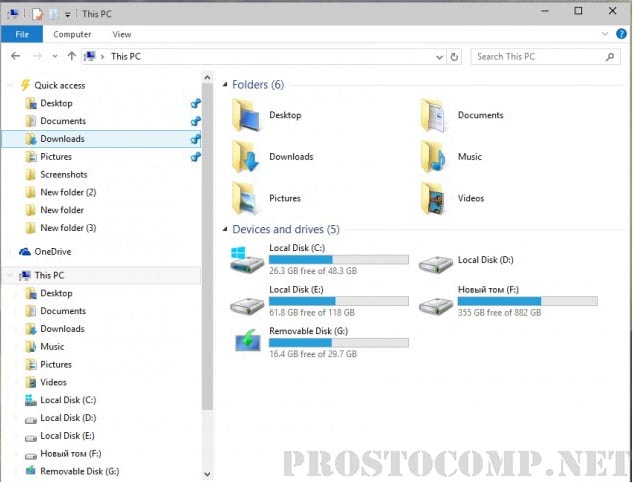





Плохая прога. Проблем больше чем толку. И зачем нужно было париться?
Руки из задницы растут…